更新macOS,更新MacBook的詳細方法

更新 Mac OS 的方法有很多種,從簡單到複雜。在本文中,您將學到如何有效更新 Mac 並開啟作業系統自動更新。
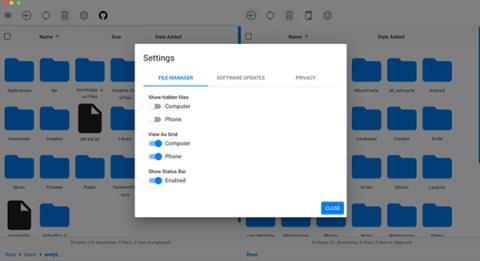
Mac 和 Android 之間傳輸檔案極其麻煩。 Android 使用 MTP(媒體傳輸協定)與電腦共用檔案。 Windows 支持,但 macOS 不支援。
Google 官方對此問題的解決方案是使用 Android File Transfer 應用程式。然而,該應用程式運作不穩定,經常突然停止。幸運的是,我們還有其他方法將檔案從 Mac 傳輸到 Android 裝置。下面,Quantrimang將為您介紹這些方法。
如何將檔案從 Mac 轉換為 Android
USB 連接是將大量資料複製到手機的最佳方式。 USB 3 速度更快,也不容易在轉換過程中停止。如果移動單一較重的文件,這一點非常重要。
與其他無線解決方案不同,USB 可以來回移動檔案:到您的手機或從手機到電腦。
OpenMTP 是 Android 檔案傳輸的免費開源軟體替代品。您可以從這裡的官方網站下載 OpenMTP。
該應用程式具有許多功能和出色的穩定性,這使得它的性能比官方 Android 應用程式好得多。 OpenMTP 支援:

在開始之前,您應該從 Mac 上卸載 Android File Transfer(如果您使用它)。這兩個應用程式通常不會相互衝突,但如果您安裝了 Android File Transfer,則每次將手機連接到電腦時,它都會自動運行。
現在,透過 USB 線將手機連接到電腦。在大多數手機或平板電腦上,您會收到一則通知,內容為「透過 USB 為該裝置充電」。按一下它,然後轉到“使用 USB”並選擇“檔案傳輸”。

OpenMTP 現在將自動運行並連接到您的手機。如果第一次不起作用,請重新連接裝置並點擊 OpenMTP 應用程式右上角的「刷新」按鈕。現在,該應用程式已準備好供您轉換檔案。如果應用程式仍然沒有回應或存在其他問題,請在此處檢查Android 無法連接到電腦的原因。
OpenMTP 非常容易使用。介面分為兩個部分,左邊是Mac文件,右邊是手機文件。在兩個裝置之間來回切換非常簡單,只需先選擇文件,然後從一側拖曳到另一側即可。

OpenMTP 視窗的 2 面
您可以像在 Finder 視窗中一樣調整操作。按一下資料夾以找到要轉換的檔案的位置以及接收檔案的位置。
如果您的手機有內存卡和內存,請選擇右上方的儲存按鈕。
編輯過程開始後,您將無法使用該應用程序,也無法在編輯過程開始後取消該過程。因此,如果傳輸大量數據,最好一次選擇所有數據,而不是單獨傳輸每個檔案。檢查每個資料夾以選擇該資料夾中的所有內容。

OpenMTP上的檔案轉換過程
OpenMTP 還可以在手機上執行基本的檔案管理任務。您可以透過右鍵單擊並從選單中選擇“新資料夾”來建立新資料夾。此外,該應用程式還允許將檔案移至不同的資料夾或透過工具列中的垃圾桶圖示刪除它們。
如果您不想使用 USB 電纜和雲端存儲,Portal 是最好的文件轉換解決方案。
您可以從 Play Store 下載適用於 Android 裝置的 Portal 應用程序,該應用程式允許在 Web 瀏覽器上透過 Wifi 共享檔案。您所需要做的就是確保您的手機和電腦連接到同一網路。您甚至無需註冊即可登入任何內容。
若要開始使用 Portal,請開啟 Web 瀏覽器並前往Portal.pushbullet.com。
入口網站二維碼
您將在螢幕上看到一個二維碼。在手機上開啟 Portal,然後按照指示掃描該二維碼。就這樣,您的 Mac 和 Android 裝置現已連線。透過將檔案拖曳到網頁瀏覽器視窗中來傳輸手機中的檔案。文件將立即上傳。整個過程發生得非常快,因為文件不必通過互聯網。

將檔案拖曳到 Web 瀏覽器視窗上
收到後,音樂檔案將排列在“音樂”資料夾中,圖像將放置在“圖庫”中。所有其他檔案將保存在記憶體中名為Portal的新資料夾中。您可以透過點擊共用按鈕並選擇相容的應用程式直接從入口網站應用程式共用或開啟上傳的檔案。

文件被排列到每個資料夾中
Portal 的缺點是它只能轉換一種方式,從電腦到手機。當然,雖然 Portal 可以與 iPhone 配合使用,但 iOS 應用程式已不再出現在 App Store 中。
然而,我們不能否認 Portal 的速度和可靠性,即使在轉換非常重的檔案時也是如此。即使您很少使用它,該應用程式也始終安裝在您的裝置上並且永遠不會自動刪除。
更新 Mac OS 的方法有很多種,從簡單到複雜。在本文中,您將學到如何有效更新 Mac 並開啟作業系統自動更新。
DPI(每吋點數)是衡量電腦滑鼠靈敏度的單位。學會如何改變電腦滑鼠DPI可以提升使用體驗和操作精度。
Game Center 是一項預先安裝在 macOS 和 iOS 中的遊戲服務,能讓您與世界各地的玩家競爭。本文將教您如何在 Mac 和 iPhone 上使用 Game Center。
Roboto 字體是 Google 創建的無襯線風格字體,適用於 Windows、Mac 和 Linux。詳細安裝步驟在此。
如果您的電腦、Mac 或 Android、iOS 設備在 YouTube 上無法播放影片或出現黑屏,這裡有一些解決方案可以幫助您修復這個錯誤。
EtreCheck 是一款免費程序,能夠幫助您掃描並檢查 Mac 的錯誤,提供完整的診斷報告。
如果您不需要此功能且不希望出現紅色破折號,請按以下步驟關閉 macOS 工具上的拼字檢查。
本文將指導您簡單地刪除或忘記之前連接的 WiFi 網絡,並提供優化讓您更方便管理 Mac 的 WiFi 網絡設定。
如果您喜歡 VMware 而不是 VirtualBox,則可以使用 VMware 建立一個 macOS Monterey 虛擬機,其運作方式與 VirtualBox 完全相同。
實際上,密碼只能阻止某人嘗試登入和存取作業系統,但您的硬碟並未加密。使用 Ubuntu 啟動盤,或移除硬碟,每個人仍然能夠存取電腦上的所有檔案。只有手動加密硬碟上的檔案才能真正確保檔案安全。這就是 Mac OS X FileVault 的用武之地。








